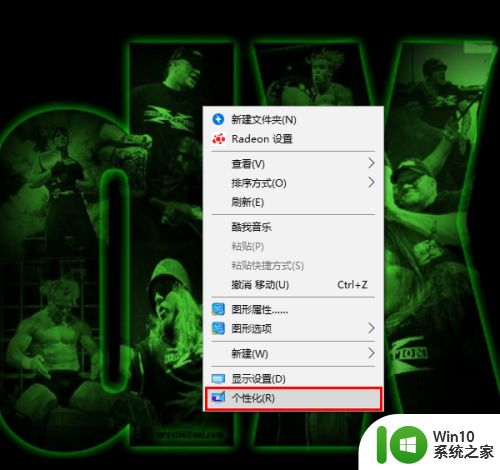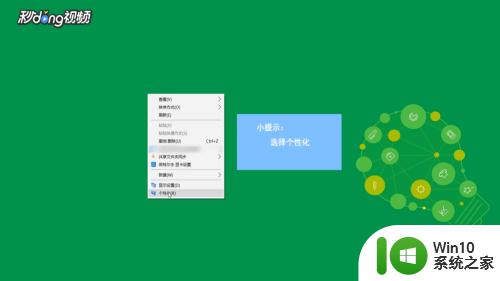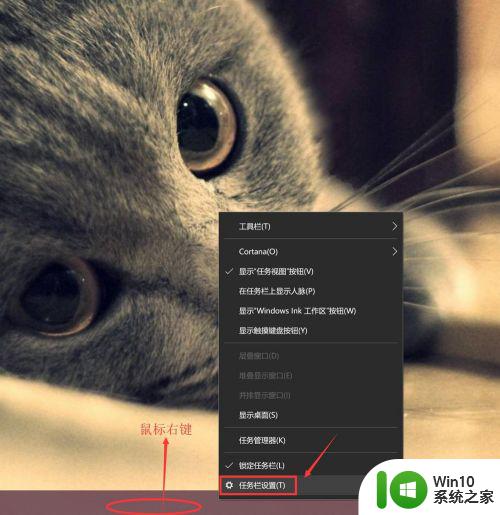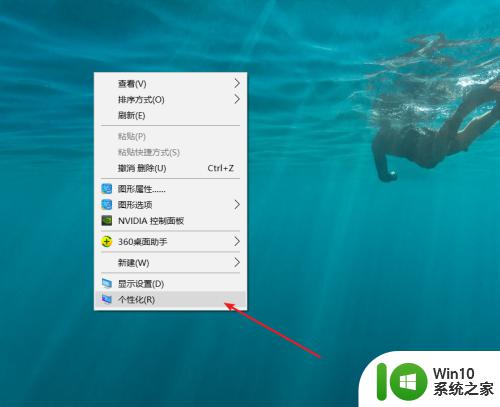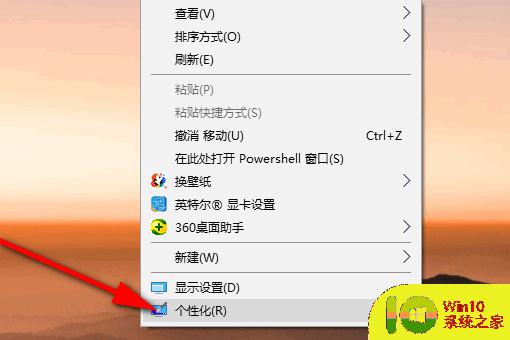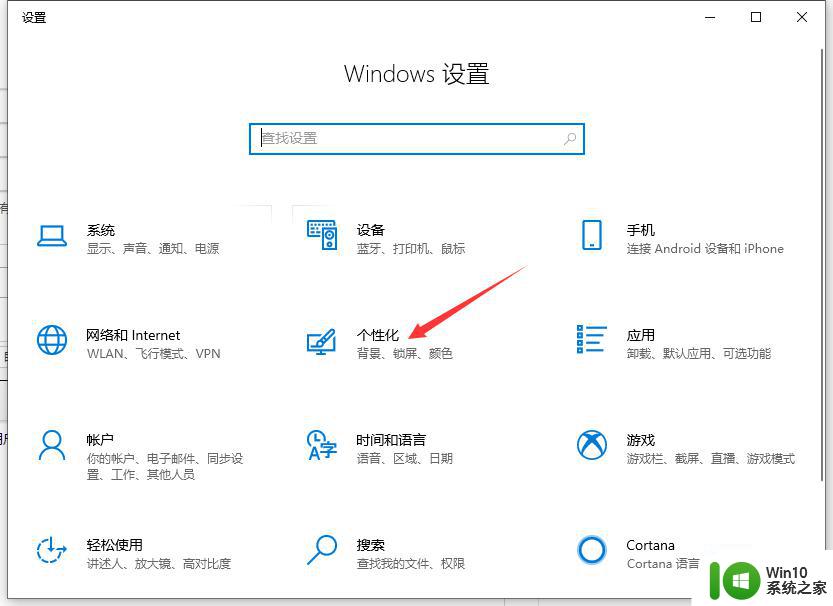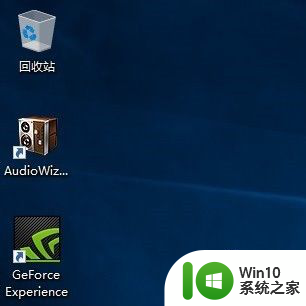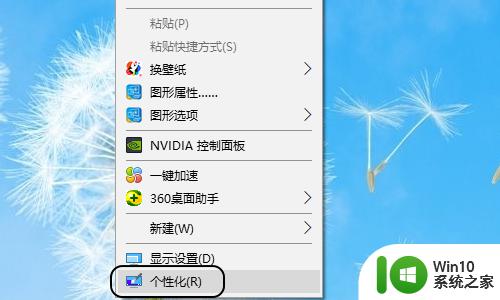win10桌面不显示此电脑 Win10系统桌面缺少此电脑图标的解决方法
更新时间:2024-09-19 10:41:55作者:yang
Win10系统桌面缺少此电脑图标的问题是很多用户在使用Windows 10操作系统时经常遇到的困扰,当桌面上缺少此电脑图标时,用户可能无法方便地访问计算机中的文件和程序,给工作和生活带来不便。针对这一问题,我们可以通过一些简单的方法来解决,恢复此电脑图标并确保桌面上的图标显示完整。接下来我们将介绍几种解决此问题的方法,帮助用户轻松解决Win10系统桌面缺少此电脑图标的困扰。
步骤如下:
1、右键电脑桌面空白处,选择“个性化”
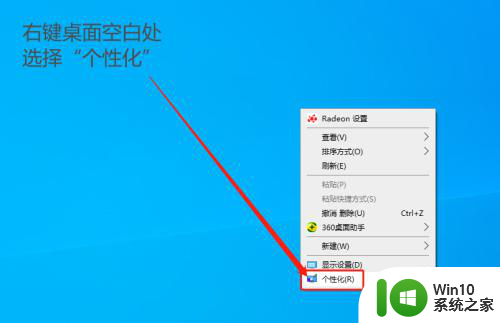
2、进入设置页面,将左侧选项卡切换至“主题”,并点击“桌面图标设置”
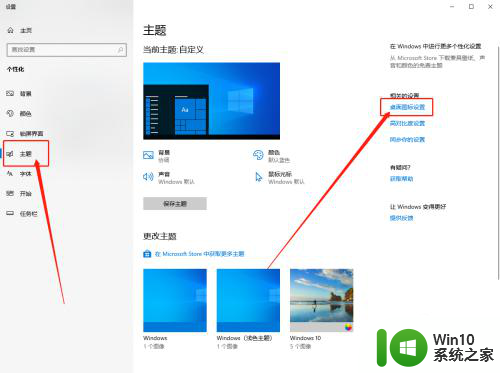
3、进入桌面图标设置页面后,勾选“计算机”并点击确定,之后电脑桌面就会出现“此电脑”的图标
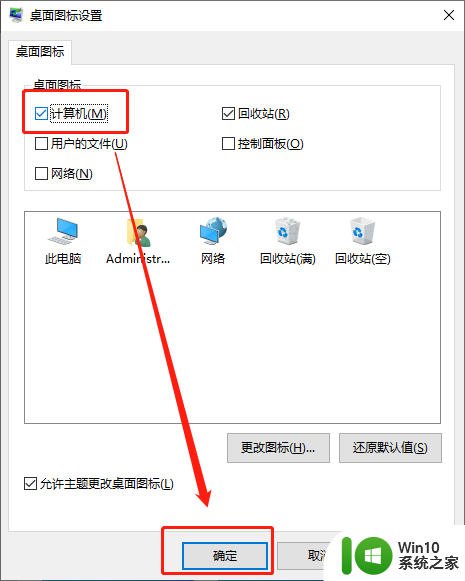
以上就是win10桌面不显示此电脑的全部内容,如果您需要,您可以根据以上步骤进行操作,希望这对您有所帮助。